引言
只是为了记录和收集学习过程中的各种问题的解决方案,有待完善
步骤 1:安装 IntelliJ IDEA
如果你还没有安装 IntelliJ IDEA,可以从 JetBrains 官网 下载并安装。
步骤 2:安装 Android 插件
在打开 IntelliJ IDEA 后,你需要安装 Android 插件,以便进行 Android 开发。可以通过以下步骤来安装:
- 打开 IntelliJ IDEA,并在欢迎界面选择 "Plugins"。
- 在插件管理器中搜索 "Android",然后安装对应的 Android 插件。
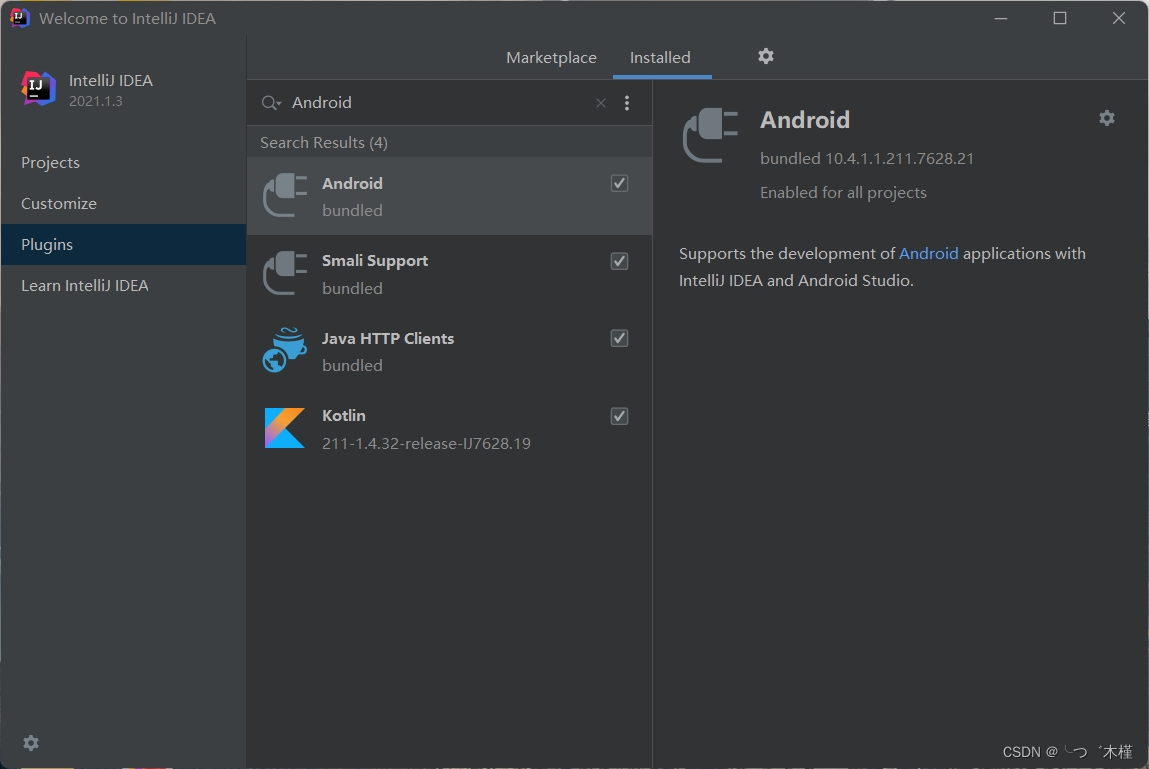
步骤 3:配置 Android SDK
在 IntelliJ IDEA 中配置 Android SDK,可以让你在项目中使用 Android 开发所需的工具和库。以下是配置 Android SDK 的步骤:
- 打开 IntelliJ IDEA,在欢迎界面选择 "Project",点击右上角“New Project”
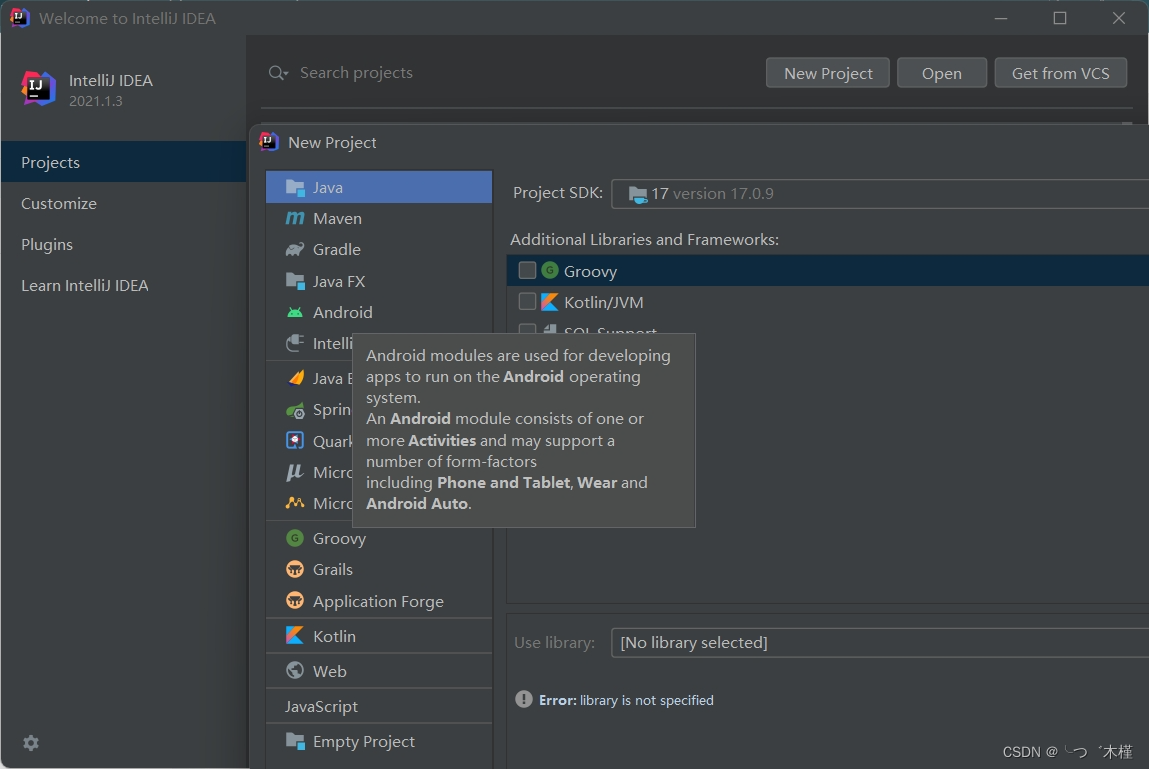
- 在弹出的窗口中,选择 “Android”,点击“Install”,选择Android SDK安装路径(注意路径不能出现中文);点击“Next”;然后耐心等待下载(可能比较慢)。
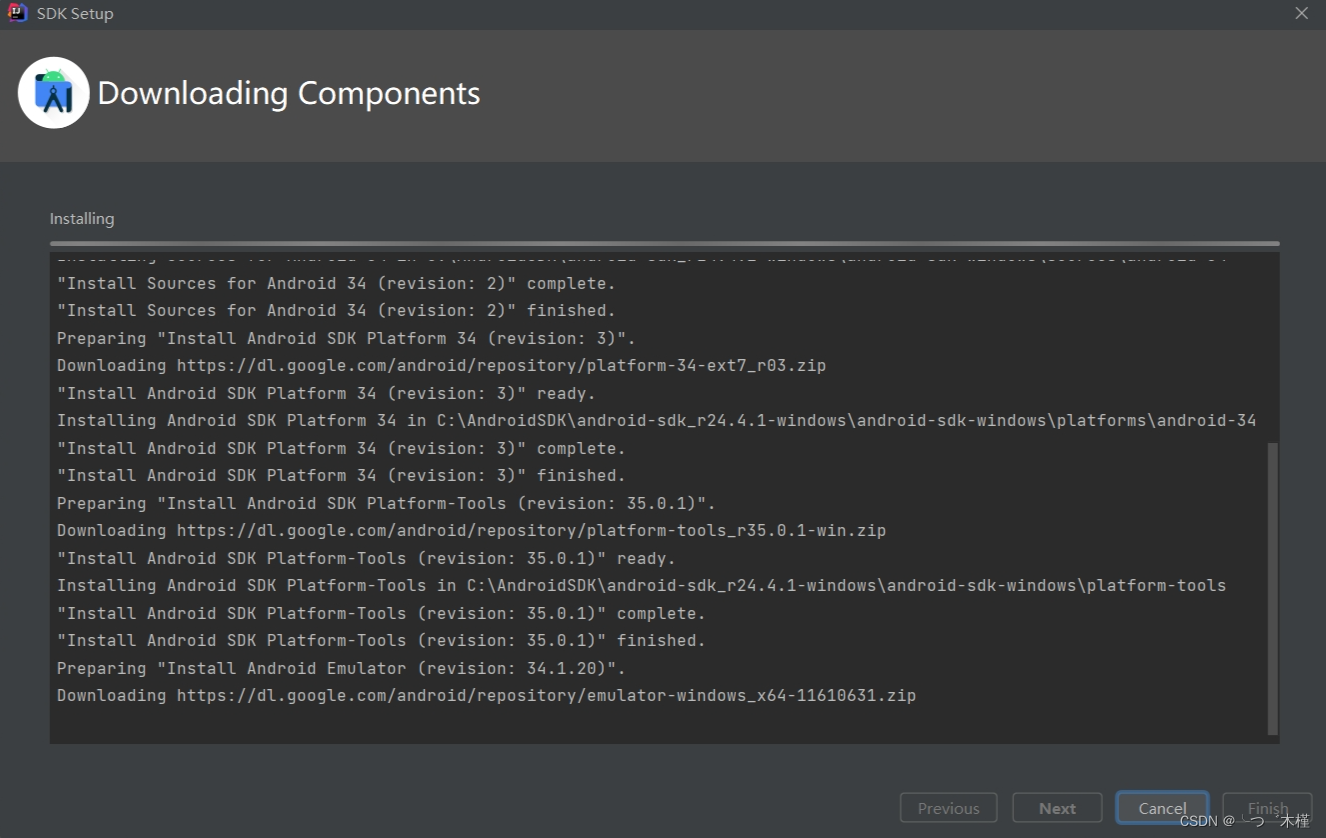
步骤 4:创建项目
在配置好 Android SDK 后,你可以开始创建 FirstDemo 项目。以下是创建项目的步骤:
- 打开 IntelliJ IDEA,并选择 "File" -> "New" -> "Project"。
- 在弹出的向导中选择 "Android",选择“Empty Activity”,然后按照向导填写项目名称、包名等信息。
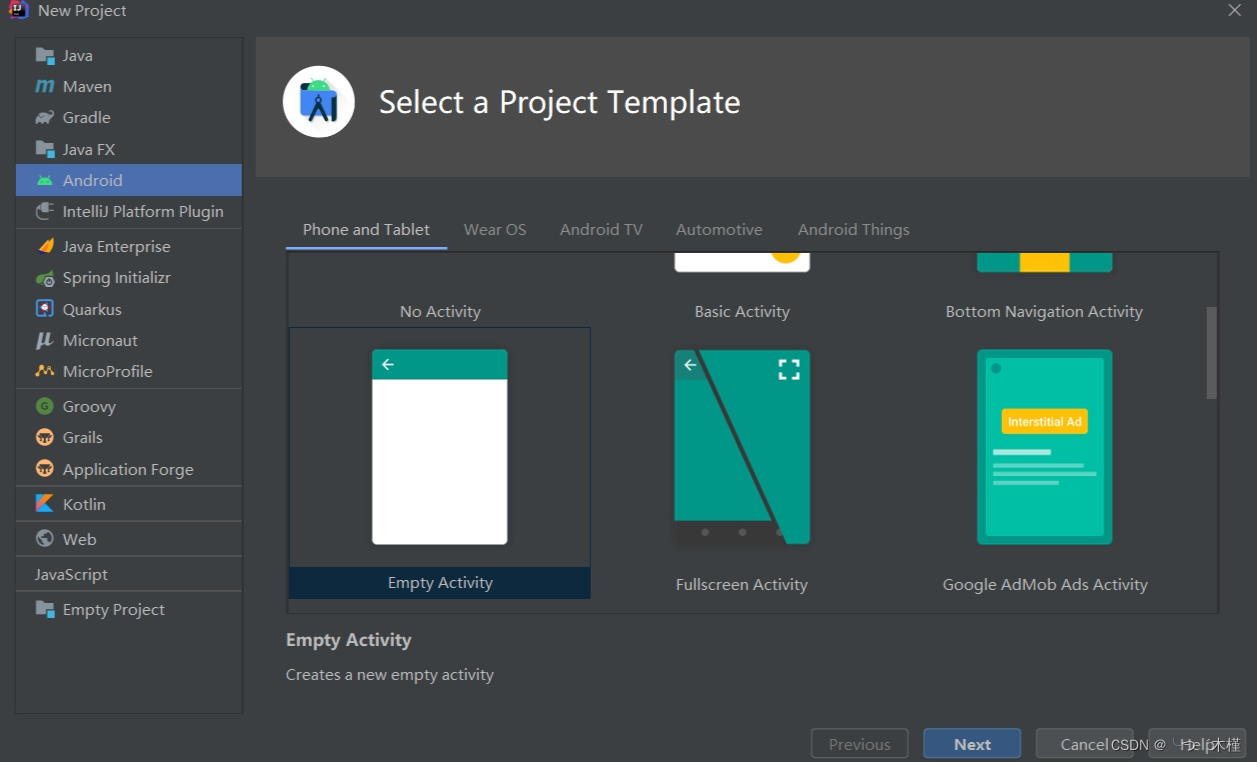
- 完成项目创建后,IntelliJ IDEA 会自动为你生成一个基本的 Android 项目结构。(注意路径不能有中文)
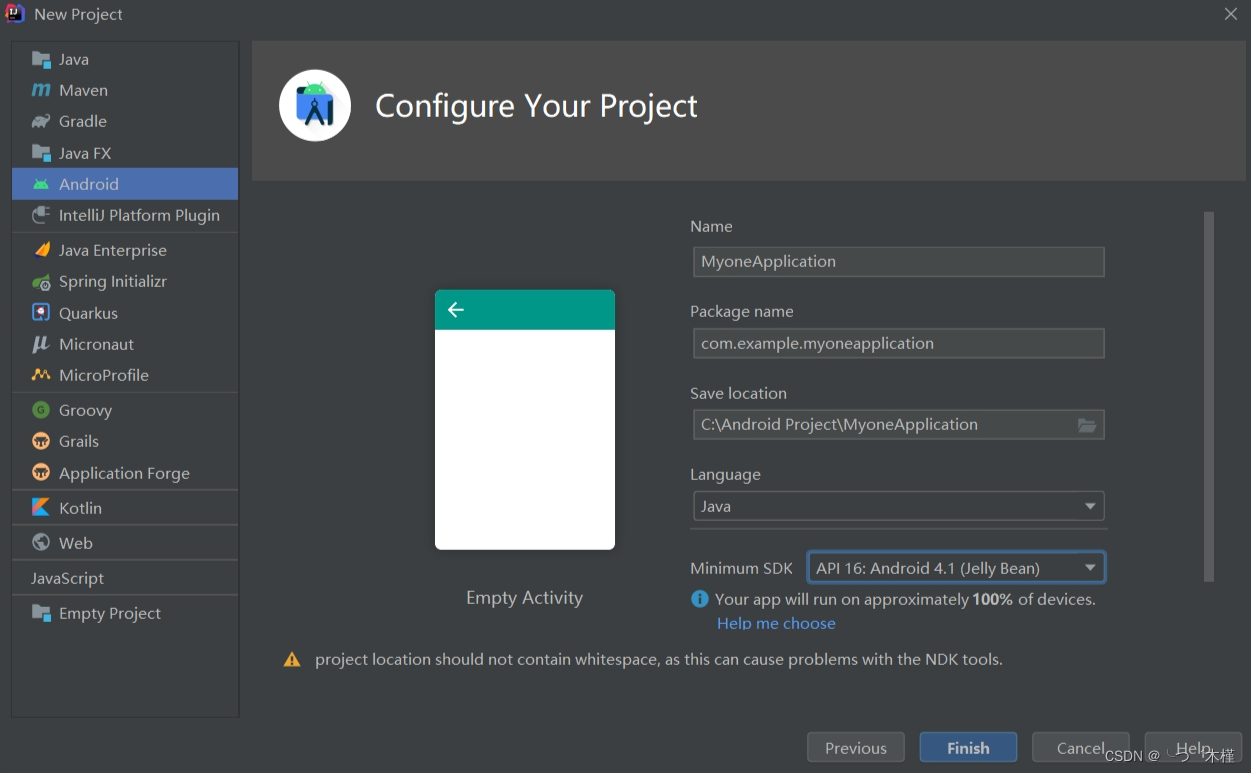
步骤 5:创建Virtual devices(虚拟设备)
Open AVD Manage——+Create Virtual devices
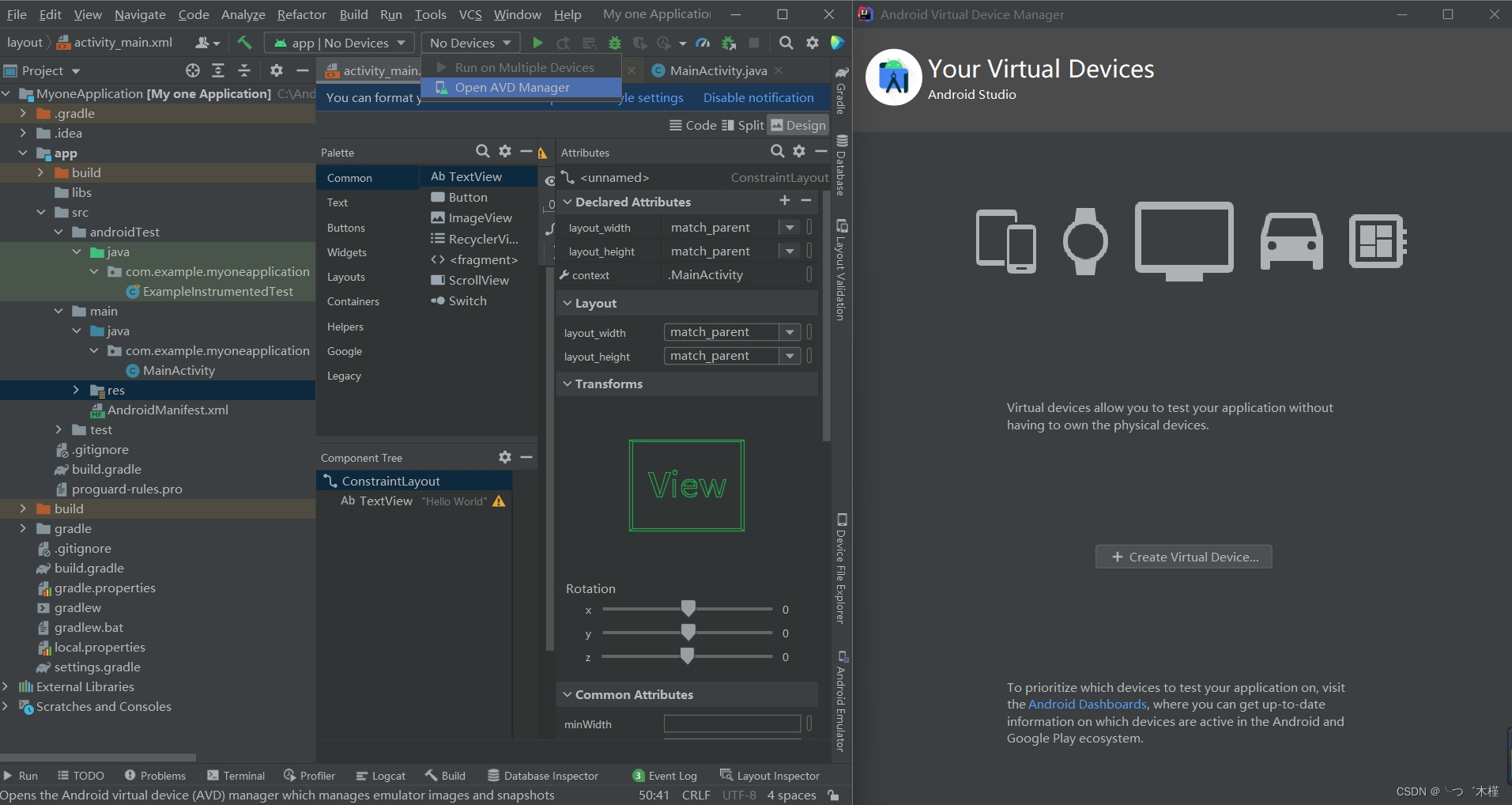
选择其中任意一个——“Next”——下载API Level 30——“Next”——“Finish”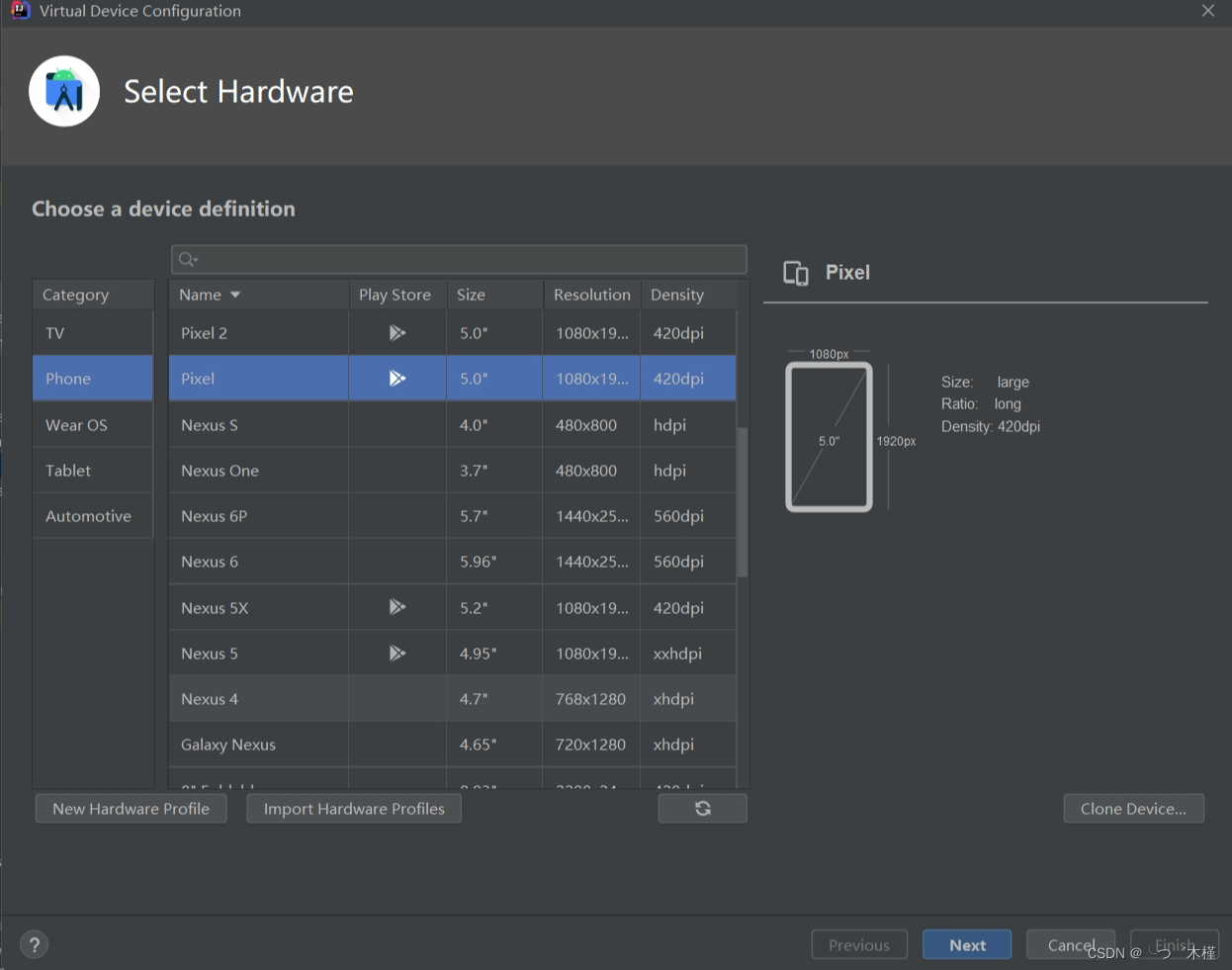
步骤 6:下载 Gradle、放置下载的 ZIP 文件,以及在 IntelliJ IDEA 中进行设置的具体步骤如下:
下载 Gradle
- 访问 Gradle 官方网站:Gradle | Releases或macports-distfiles-gradle安装包下载_开源镜像站-阿里云 (aliyun.com)
- 选择一个稳定的 Gradle 版本(例如,
gradle-x.y-bin.zip,其中x.y是版本号)。
放置下载的 ZIP 文件
- 下载完成后,解压 ZIP 文件。
- 将 Gradle 解压到系统级目录(如
C:\Program Files\Gradle在 Windows 上,或者/usr/local/gradle在 Linux/macOS 上),或者用户目录下的一个子目录(如~/.gradle在 macOS/Linux 上,或者C:\Users\<YourUsername>\.gradle在 Windows 上)。
在 IntelliJ IDEA 中进行设置
-
安装 Gradle 插件(如果尚未安装):打开 IntelliJ IDEA,点击 "File" > "Settings" (或 "IntelliJ IDEA" > "Preferences" 在 macOS 上) > "Plugins",在搜索框中输入 "Gradle" 并安装该插件(如果尚未安装)。
-
配置 Gradle 安装路径:
- 返回 "Settings" 并点击 "Build, Execution, Deployment" > "Gradle"。
- 在 "Gradle Home" 字段中,浏览并选择你解压 Gradle 的目录(例如,
C:\Program Files\Gradle\gradle-x.y)。 - 如果你使用的是 Gradle Wrapper(推荐做法),你可以在 "Gradle user home" 字段中指定你的用户级
.gradle目录(如果你还没有特别指定的话,IDEA 会使用默认的)。
-
创建或打开项目:在 IDEA 中创建或打开一个 Gradle 项目。IDEA 会自动检测并加载项目中的
build.gradle或build.gradle.kts文件。 -
同步 Gradle 项目:点击右侧的 "Gradle" 工具窗口中的 "Refresh Gradle Project" 按钮(看起来像两个旋转的箭头),或者点击工具栏上的 "Sync Project with Gradle Files" 按钮(看起来像是一个刷新的图标)。这将会同步你的项目依赖和配置。
-
构建和运行项目:现在你可以通过 IDEA 的工具栏上的 "Build" 按钮或使用快捷键(如
Ctrl+F9或Shift+F10)来构建和运行你的 Gradle 项目了。
注意:如果你使用 Gradle Wrapper,IDEA 会自动检测项目根目录下的 gradlew 和 gradlew.bat 脚本,并使用它们来构建和运行项目。这样,你就不需要在 IDEA 中指定 Gradle 的安装路径了,因为 Wrapper 会自动下载和使用与项目兼容的 Gradle 版本。
步骤 7:运行代码

步骤 8:构建和打包 APK
完成代码编写后,你可以开始构建和打包 APK 文件。以下是打包 APK 的步骤:
- 在 IntelliJ IDEA 左上方中选择 "Build" -> "Generate Signed Bundle / APK..."
- 选择“APK”——“Next”——“Create New...”(Password和Confirm都填123456)——“OK”————“Next”——选择release(APK生成后默认存放在本项目的release文件夹里)——“Signature Versions(签名都选上)”——“Finish”——(默认在项目中生成release文件夹)

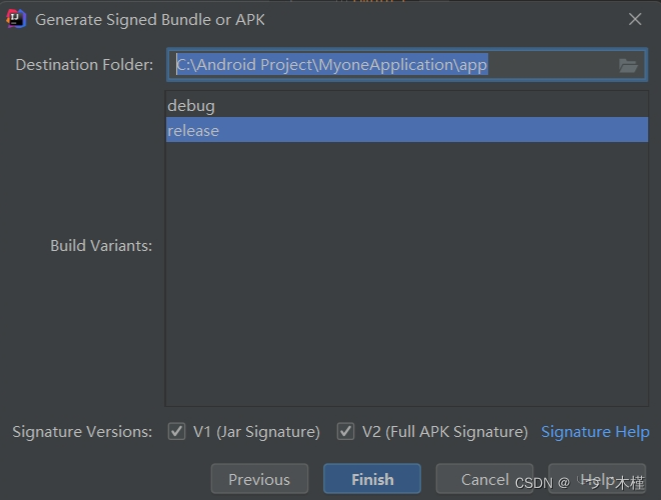
步骤 9:安装和运行 APK
将生成的 APK 文件复制到你的 Android 设备上,并安装。 或者,你也可以通过 IntelliJ IDEA 中的 "Run" 或 "Debug" 功能将 APK 安装到连接的设备上。





















 1775
1775











 被折叠的 条评论
为什么被折叠?
被折叠的 条评论
为什么被折叠?








